很多小伙伴都喜欢用 iPhone 手机拍照,iPhone 的拍照确实也挺不错的,但是慢慢的 iPhone 的存储空间就越来越小了,很多小伙伴在问 iPhone 手机怎么将照片备份到 iCloud,看看能不能节省一些存储空间,电脑笔记网今天就来讲讲 iPhone 备份照片到 iCloud 的教程,其实很简单,一起来看看吧!
iPhone 备份照片到 iCloud 教程
在 iPhone 手机中找到“设置”,进入“设置”后,选择自己的 Apple ID;
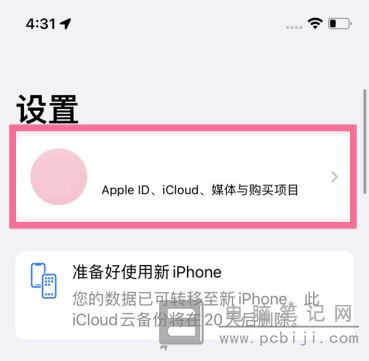
这时候可以看到“iCloud”的选项,后面会有你“iCloud”的容量,默认是 5GB,点击进去;
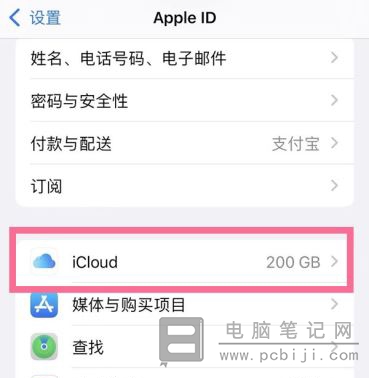
再进入“照片”,将开关打开;
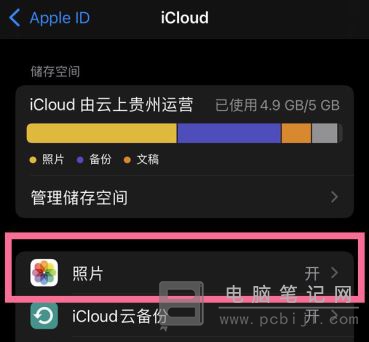
这时,你可以在“照片”里面看到“优化 iPhone 储存空间”和“下载并保留原片”的两个选项,如果你的 iPhone 储存空间告急,建议选择上面的选项;
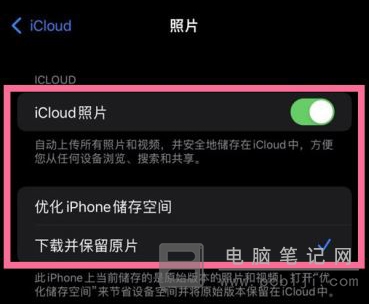
以后需要下载照片的时候可以进入到苹果官方的 iCloud.com 网站,选择照片,点击想要下载的视频或者图片就可以了。
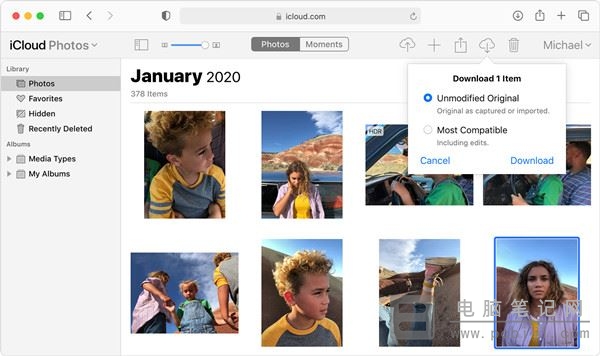
以上内容就是 iPhone 备份照片到 iCloud 教程,有对这块有需求的小伙伴可以来学习一下,苹果 iPhone 的 iCloud 还是很方便的,建议平时大家都打开,这样可以避免手机里资料的丢失。